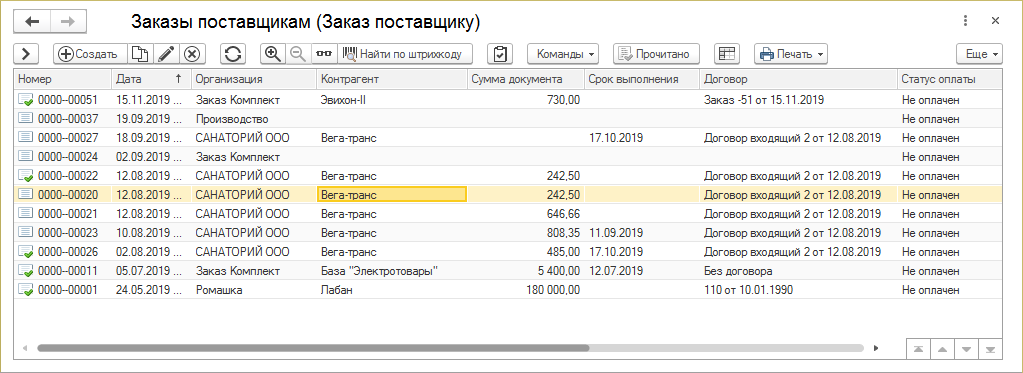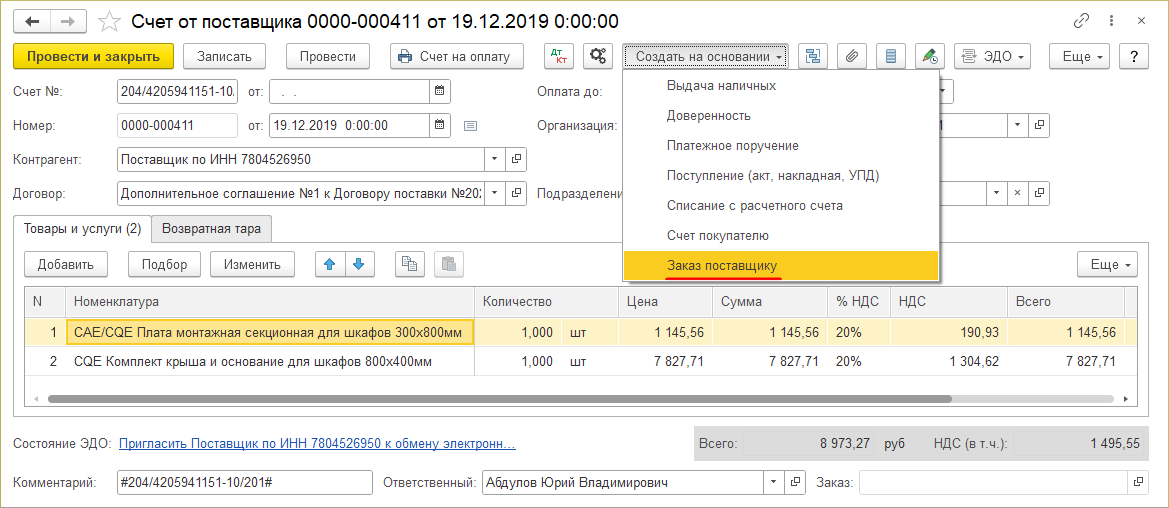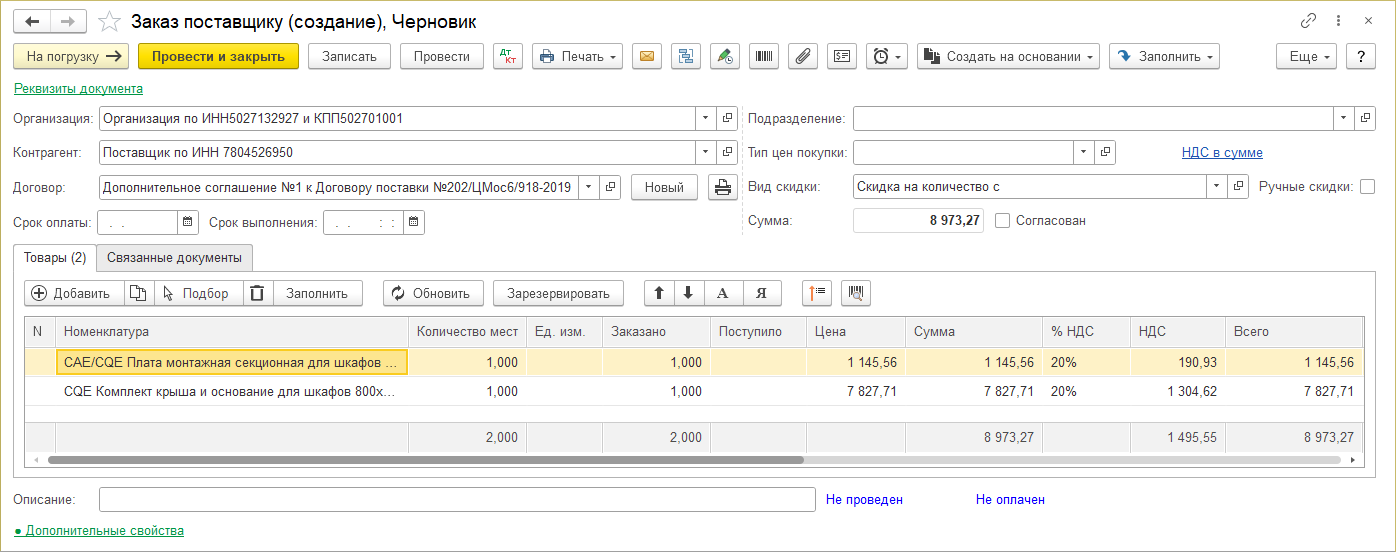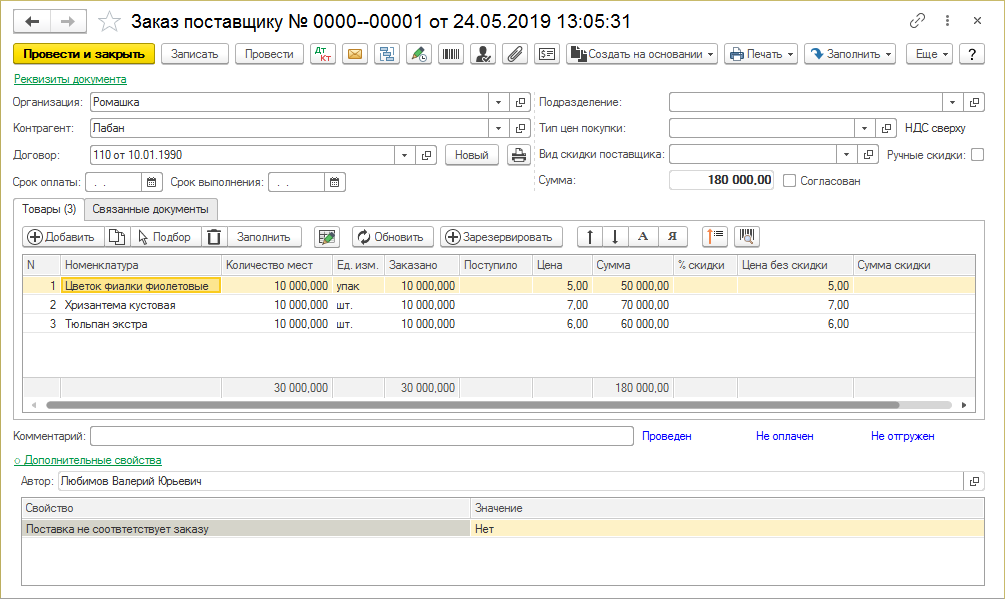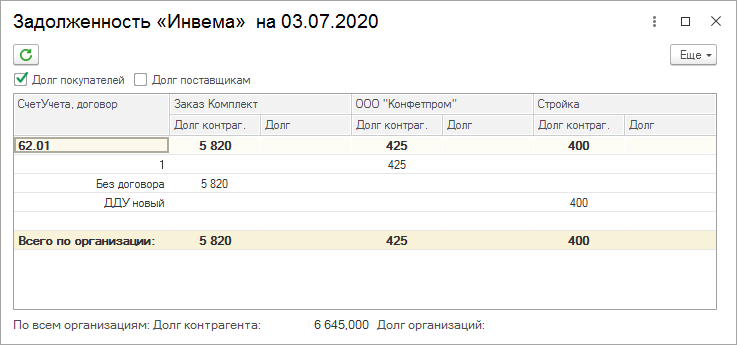Документ "Заказ поставщику" (УАУ8) — различия между версиями
м (Замена текста) |
|||
| (не показано 16 промежуточных версий 3 участников) | |||
| Строка 1: | Строка 1: | ||
| − | <noinclude>[[Категория:Документы (УАУ8)]][[Категория: | + | <noinclude> |
| + | [[Категория: Документы (УАУ8)]] | ||
| + | [[Категория: Заказы (УАУ8)]] | ||
| + | </noinclude> | ||
{| align="right" | {| align="right" | ||
| __TOC__ | | __TOC__ | ||
|} | |} | ||
== Журнал заказов поставщикам == | == Журнал заказов поставщикам == | ||
| − | Документы «Заказ поставщику» хранятся в журнале «Заказы поставщикам», который | + | Документы «Заказ поставщику» хранятся в журнале «Заказы поставщикам», который находится в основном разделе программы ПОКУПКИ — '''Покупки (УАУ)''' или его можно найти [[Интерфейс программы (КУС)#Поиск по интерфейсу|поиском по интерфейсу]]. |
Чтобы открыть документ «Заказ поставщику», установите на него курсор и дважды щелкните мышью или нажмите Enter. | Чтобы открыть документ «Заказ поставщику», установите на него курсор и дважды щелкните мышью или нажмите Enter. | ||
| − | (см. также [[Универсальная форма списка | + | (см. также [[Универсальная форма списка|Универсальная форма списка]]) |
: [[Файл:Журнал заказов поставщикам.png|Журнал заказов поставщикам]] | : [[Файл:Журнал заказов поставщикам.png|Журнал заказов поставщикам]] | ||
| Строка 18: | Строка 21: | ||
'''''Команды''''' | '''''Команды''''' | ||
| − | : '''Печать штрихкода''' — распечатать штрихкоды выбранных документов. [[Универсальная форма списка | + | : '''Печать штрихкода''' — распечатать штрихкоды выбранных документов. [[Универсальная форма списка#Выделение нескольких элементов списка|Выберите в списке документы]] и нажмите эту кнопку: штрихкоды документов отобразятся на новой закладке в программе, откуда их можно распечатать. |
: '''Приложения объекта''' — открыть для просмотра список файлов-приложений к объекту. | : '''Приложения объекта''' — открыть для просмотра список файлов-приложений к объекту. | ||
| Строка 26: | Строка 29: | ||
== Создание документа «Заказ поставщику» == | == Создание документа «Заказ поставщику» == | ||
| − | # В журнале | + | === Создание документа «Заказ поставщику» из журнала «Заказы поставщикам» === |
| + | # В журнале документов «Заказы поставщикам» нажмите кнопку '''''Создать'''''. | ||
# В открывшемся документе «Заказ поставщику» заполните необходимые реквизиты. | # В открывшемся документе «Заказ поставщику» заполните необходимые реквизиты. | ||
# Нажмите кнопку '''''Записать''''', '''''Провести''''' или '''''Провести и закрыть'''''. | # Нажмите кнопку '''''Записать''''', '''''Провести''''' или '''''Провести и закрыть'''''. | ||
| − | + | === Создание документа «Заказ поставщику» с помощью обработки «Формирование заказов поставщикам» === | |
| + | «Заказ поставщику» можно создать на основании [[Документ "Заказ покупателя" (УАУ8)|заказов покупателей]] и [[Документ "Заказ на производство" (УАУ8)|заказов на производство]] с помощью обработки [[Формирование заказов поставщикам (УАУ8)|«Формирование заказов поставщикам»]]. | ||
| + | |||
| + | === Создание документа «Заказ поставщику» на основании счета от поставщика === | ||
| + | «Заказ поставщику» можно создать на основании счета от поставщика: в документе «Счет от поставщика» нажмите кнопку '''''Создать на основании''''' — '''Заказ поставщику'''. | ||
| + | |||
| + | : [[Файл:Счет от поставщика Заказ поставщику.png]] | ||
| + | |||
| + | Создастся документ «Заказ поставщику», в который войдут данные из счета: номенклатура, организация, контрагент, договор и т.д. | ||
| + | |||
| + | : [[Файл:Заказ поставщику на основании счета от поставщика.png]] | ||
== Форма документа «Заказ поставщику» == | == Форма документа «Заказ поставщику» == | ||
| Строка 43: | Строка 57: | ||
[[Файл:Штрихкод.png]] — сформировать и открыть для печати на новой закладке в программе штрихкод документа. | [[Файл:Штрихкод.png]] — сформировать и открыть для печати на новой закладке в программе штрихкод документа. | ||
| + | |||
| + | [[Файл:Приложения.png]] — список приложений к документу. Можно добавить приложения или открыть для просмотра. | ||
| + | |||
| + | [[Файл:Кнопка Счет.png]] — задолженность контрагента по организациям: | ||
| + | |||
| + | : [[Файл:Задолженность контрагента.png|Задолженность контрагента по организациям]] | ||
=== Закладка Товары === | === Закладка Товары === | ||
Столбцы в таблице: | Столбцы в таблице: | ||
| − | * | + | * «Заказ» — в столбце отображается документ [[Документ "Заказ на производство" (УАУ8)|«Заказ на производство»]] или [[Документ "Заказ покупателя" (УАУ8)|«Заказ покупателя»]], из которого взята данная позиция номенклатуры. Отображается, если документ «Заказ поставщику» был создан на основании документов «Заказ покупателя» или «Заказ на производство» из этих документов кнопкой '''''Создать на основании'''''. |
| − | * | + | * «Заказ покупателя» — в столбце отображается документ «Заказ покупателя» из документа «Заказ на производство», из которого взята данная позиция номенклатуры. |
'''''Подбор''''' | '''''Подбор''''' | ||
: Добавить несколько позиций номенклатуры в документ. | : Добавить несколько позиций номенклатуры в документ. | ||
| + | |||
| + | [[Файл:Поиск по штрихкоду.png]] '''''Добавить по штрихкоду''''' — найти номенклатуру по штрихкоду и добавить ее в документ. | ||
'''''Заполнить''''' | '''''Заполнить''''' | ||
| Строка 58: | Строка 80: | ||
: Зарезервировать товары из заказа. Происходит резервирование номенклатуры по всем указанным в таблице заказам покупателей и заказам на производство. Для резервирования используются доступные остатки партий товаров, поступившие для заказа. | : Зарезервировать товары из заказа. Происходит резервирование номенклатуры по всем указанным в таблице заказам покупателей и заказам на производство. Для резервирования используются доступные остатки партий товаров, поступившие для заказа. | ||
| − | [[Файл: | + | [[Файл:Развернуть список.png]] — «развернуть» список позиций по номенклатуре или по заказу покупателя или заказу на производство в зависимости от того, где стоит курсор: |
| − | * Если поставить курсор в столбец «Номенклатура» и нажать эту кнопку, таблица товаров отобразится в следующем виде: слева будет список номенклатуры, справа — заказы покупателей или на производство, из которых взята выбранная слева курсором позиция номенклатуры. | + | * Если курсор стоит в столбце «Номенклатура» — таблица товаров отобразится в следующем виде: слева будет список номенклатуры, справа — заказы покупателей или на производство, из которых взята выбранная слева курсором позиция номенклатуры. |
| − | * Если поставить курсор в столбец «Заказ» или «Заказ покупателя» и нажать эту кнопку, таблица товаров отобразится в следующем виде: слева будет находится список документов «Заказ покупателя» или «Заказ на производство», справа — список номенклатуры из выбранного слева курсором документа. | + | * Если курсор стоит в столбце «Заказ» или «Заказ покупателя» — таблица товаров отобразится в следующем виде: слева будет находится список документов «Заказ покупателя» или «Заказ на производство», справа — список номенклатуры из выбранного слева курсором документа. |
| + | <!-- * Если поставить курсор в столбец «Номенклатура» и нажать эту кнопку, таблица товаров отобразится в следующем виде: слева будет список номенклатуры, справа — заказы покупателей или на производство, из которых взята выбранная слева курсором позиция номенклатуры. | ||
| + | * Если поставить курсор в столбец «Заказ» или «Заказ покупателя» и нажать эту кнопку, таблица товаров отобразится в следующем виде: слева будет находится список документов «Заказ покупателя» или «Заказ на производство», справа — список номенклатуры из выбранного слева курсором документа. --> | ||
| + | |||
| + | [[Файл:Свернуть список.png]] — отменить разворачивание списка номенклатуры и вернуть таблицу товаров в первоначальный вид. | ||
| − | [[Файл: | + | [[Файл:Изменить таблицу.png]] '''''Корректировка согласованного заказа''''' |
| + | : Включить режим редактирования табличных частей «Товары» и «Работы» в подчиненном согласованном заказе на производство. При этом цена изделия и сумма изменяться не будут, изменится коэффициент наценки. | ||
| + | : Кнопка доступна, если включена роль «Право на корректировку согласованных заказов». Для этого должен быть создан [[Профили групп доступа (УАУ8)|профиль групп доступа, в котором включена роль «Корректировка согласованных заказов»]] и у пользователя в [[Справочник "Пользователи" (УАУ8)|правах доступа включена роль «Корректировка согласованных заказов»]]. | ||
| − | [[ | + | Читайте также «[[Работа со статусами заказов (УАУ8)]]». |
| − | |||
Текущая версия на 15:10, 3 декабря 2024
Журнал заказов поставщикам
Документы «Заказ поставщику» хранятся в журнале «Заказы поставщикам», который находится в основном разделе программы ПОКУПКИ — Покупки (УАУ) или его можно найти поиском по интерфейсу.
Чтобы открыть документ «Заказ поставщику», установите на него курсор и дважды щелкните мышью или нажмите Enter.
(см. также Универсальная форма списка)
Кнопки:
Найти по штрихкоду
- Найти документ по его штрихкоду. Если известен штрихкод документа, нажмите эту кнопку и в появившемся окне введите штрихкод, нажмите ОК — программа найдет документ в журнале.
Команды
- Печать штрихкода — распечатать штрихкоды выбранных документов. Выберите в списке документы и нажмите эту кнопку: штрихкоды документов отобразятся на новой закладке в программе, откуда их можно распечатать.
- Приложения объекта — открыть для просмотра список файлов-приложений к объекту.
- Заказ поставщику — печать выбранного документа.
- Журнал документов — списка документов, отображаемых в журнале.
Создание документа «Заказ поставщику»
Создание документа «Заказ поставщику» из журнала «Заказы поставщикам»
- В журнале документов «Заказы поставщикам» нажмите кнопку Создать.
- В открывшемся документе «Заказ поставщику» заполните необходимые реквизиты.
- Нажмите кнопку Записать, Провести или Провести и закрыть.
Создание документа «Заказ поставщику» с помощью обработки «Формирование заказов поставщикам»
«Заказ поставщику» можно создать на основании заказов покупателей и заказов на производство с помощью обработки «Формирование заказов поставщикам».
Создание документа «Заказ поставщику» на основании счета от поставщика
«Заказ поставщику» можно создать на основании счета от поставщика: в документе «Счет от поставщика» нажмите кнопку Создать на основании — Заказ поставщику.
Создастся документ «Заказ поставщику», в который войдут данные из счета: номенклатура, организация, контрагент, договор и т.д.
Форма документа «Заказ поставщику»
Организация
- Организация-автор заказа. Кому нужен товар, указанный в документе.
Контрагент
- Поставщик, которому направляется заказ, от кого ожидается поступление товара, указанного в документе.
![]() — сформировать и открыть для печати на новой закладке в программе штрихкод документа.
— сформировать и открыть для печати на новой закладке в программе штрихкод документа.
![]() — список приложений к документу. Можно добавить приложения или открыть для просмотра.
— список приложений к документу. Можно добавить приложения или открыть для просмотра.
![]() — задолженность контрагента по организациям:
— задолженность контрагента по организациям:
Закладка Товары
Столбцы в таблице:
- «Заказ» — в столбце отображается документ «Заказ на производство» или «Заказ покупателя», из которого взята данная позиция номенклатуры. Отображается, если документ «Заказ поставщику» был создан на основании документов «Заказ покупателя» или «Заказ на производство» из этих документов кнопкой Создать на основании.
- «Заказ покупателя» — в столбце отображается документ «Заказ покупателя» из документа «Заказ на производство», из которого взята данная позиция номенклатуры.
Подбор
- Добавить несколько позиций номенклатуры в документ.
![]() Добавить по штрихкоду — найти номенклатуру по штрихкоду и добавить ее в документ.
Добавить по штрихкоду — найти номенклатуру по штрихкоду и добавить ее в документ.
Заполнить
- Заполнить таблицу номенклатурой из документов «Заказ покупателя» и «Заказ на производство». Откроется форма «Формирование заказов поставщикам», в которой отобразится номенклатура из заказов покупателей и заказов на производство, которая к моменту формирования не зарезервирована, не списана (продана) и не заказана поставщикам. С помощью функционала формы отредактируйте список номенклатуры и нажмите кнопку Заполнить — список номенклатуры перейдет в документ «Заказ поставщику».
Зарезервировать
- Зарезервировать товары из заказа. Происходит резервирование номенклатуры по всем указанным в таблице заказам покупателей и заказам на производство. Для резервирования используются доступные остатки партий товаров, поступившие для заказа.
![]() — «развернуть» список позиций по номенклатуре или по заказу покупателя или заказу на производство в зависимости от того, где стоит курсор:
— «развернуть» список позиций по номенклатуре или по заказу покупателя или заказу на производство в зависимости от того, где стоит курсор:
- Если курсор стоит в столбце «Номенклатура» — таблица товаров отобразится в следующем виде: слева будет список номенклатуры, справа — заказы покупателей или на производство, из которых взята выбранная слева курсором позиция номенклатуры.
- Если курсор стоит в столбце «Заказ» или «Заказ покупателя» — таблица товаров отобразится в следующем виде: слева будет находится список документов «Заказ покупателя» или «Заказ на производство», справа — список номенклатуры из выбранного слева курсором документа.
![]() — отменить разворачивание списка номенклатуры и вернуть таблицу товаров в первоначальный вид.
— отменить разворачивание списка номенклатуры и вернуть таблицу товаров в первоначальный вид.
![]() Корректировка согласованного заказа
Корректировка согласованного заказа
- Включить режим редактирования табличных частей «Товары» и «Работы» в подчиненном согласованном заказе на производство. При этом цена изделия и сумма изменяться не будут, изменится коэффициент наценки.
- Кнопка доступна, если включена роль «Право на корректировку согласованных заказов». Для этого должен быть создан профиль групп доступа, в котором включена роль «Корректировка согласованных заказов» и у пользователя в правах доступа включена роль «Корректировка согласованных заказов».
Читайте также «Работа со статусами заказов (УАУ8)».